Bir mobil Uygulama için etkileyici bir Prototyping oluşturma zorluğu ile karşı karşıyasınız. Bu sadece tasarım meselesi değil; kullanıcı deneyimini baştan aşağı etkili bir şekilde oluşturmakla ilgilidir, böylece kullanıcı uygulama içinde sezgisel bir şekilde gezinmesine yardımcı olur. Bu eğiticide, sizi Sketch’te bir prototip oluşturma sürecinde adım adım yönlendireceğiz. Tasarım dünyasına bu heyecan verici yolculuğa başlayalım!
En önemli noktalar
- Prototyping, uygulama geliştirme sürecinde kritik bir adımdır.
- Sketch’te basit şekiller ve tasarımlar ile başlayabilirsiniz.
- Açık bir yapı ve kullanıcı yönlendirmesi, uygulamanızın başarısı için vazgeçilmezdir.
Adım Adım Kılavuz
Öncelikle uygulamanızın temel yapısını Sketch’te oluşturun. İlk tasarım öğelerinizi çizmek için fırça aracını kullanabilirsiniz. Fırça aracını seçmek için fırça simgesine tıklayın veya "P" tuşuna basın.
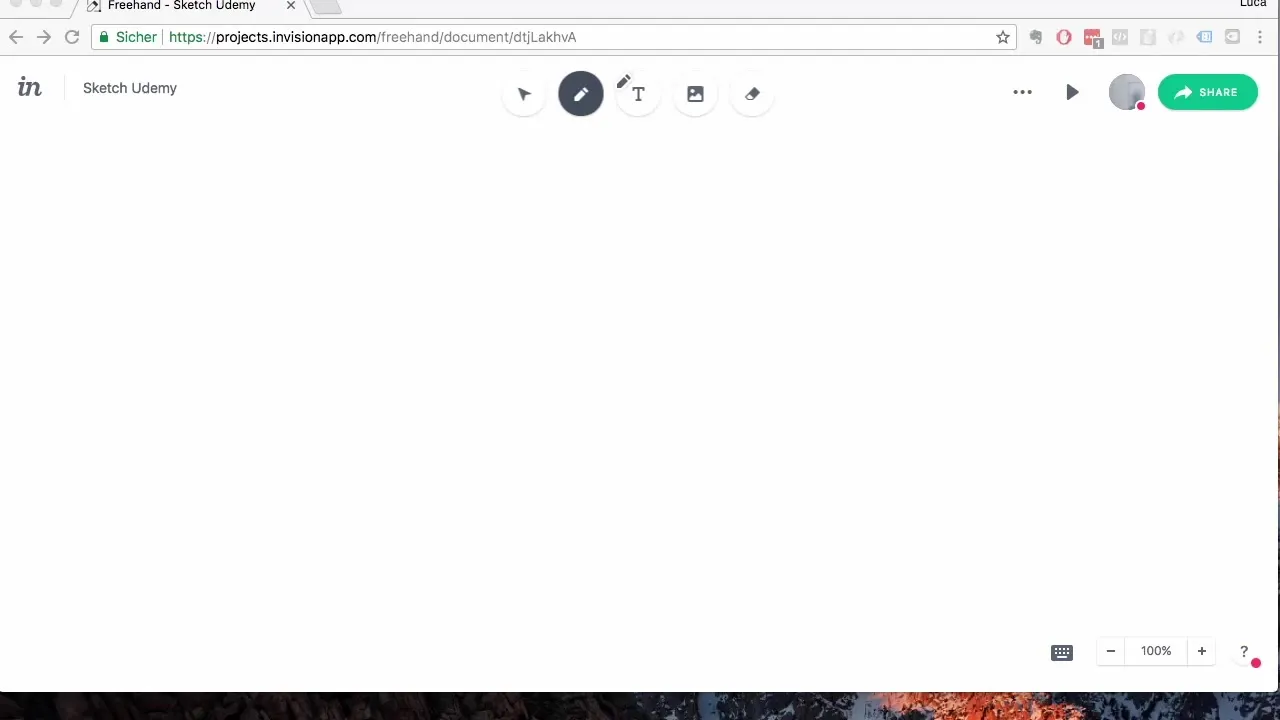
Uygulamanızın ekranını temsil edecek bir dikdörtgen oluşturun. Fare ile dikdörtgen çizerken "Alt" tuşunu basılı tutun. Bu, dikdörtgenin orantılı kalmasını sağlar. Bu aşama oldukça iyi görünüyor.
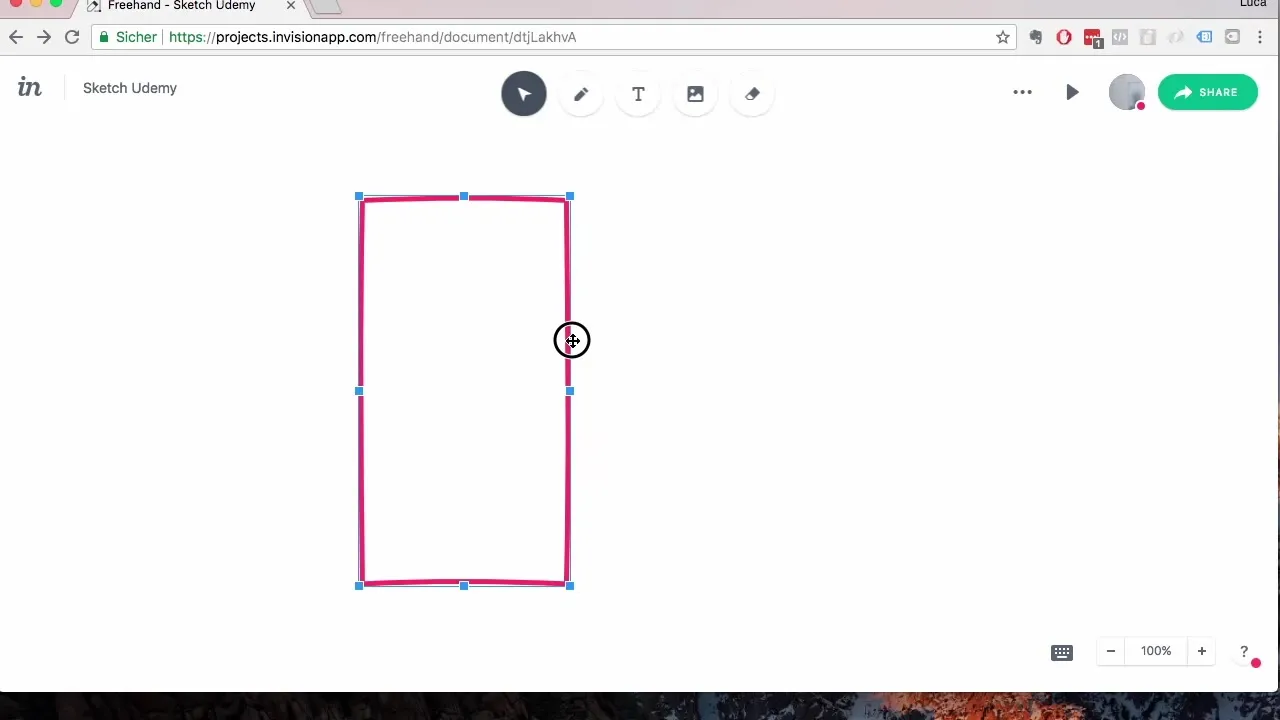
Şimdi uygulamanızın ilk sayfasını tasarlama zamanı. Alt sekme çubuğu ile başlayın. Tekrar fırça aracını kullanın ve "Shift" tuşunu basılı tutarak düz bir çizgi çekin, böylece düz bir çizgi elde ettiğinizden emin olun.
Sekme çubuğunu tasarladıktan sonra, uygulamanın ana fonksiyonlarını temsil eden üç simge ekleyin. ALT tuşunu kullanarak figürleri kolayca çoğaltabilir ve uygun yere taşıyabilirsiniz.
Şimdi üst navigasyon çubuğuna odaklanalım. Yine "ALT" tuşunu basılı tutarak navigasyon çubuğu için başka bir dikdörtgen alan çizin.
Chat baloncukları, tasarlamak istediğimiz uygulamanızın bir sonraki parçasıdır. Bir chat baloncuğu çizmek için fırça aracını kullanın. Bu, kullanıcıya hemen selam vermek için gösterilecektir. Kullanıcıya hitap eden kısa bir metin ekleyin, örneğin "Merhaba ve Mobility App'e hoş geldiniz!"
Her şeyin çekici görünmesini sağlamak için baloncukları kopyalayıp ayarlayabilirsiniz. Baloncukları seçin ve ALT tuşuyla aşağı doğru çekerek başka bir karşılama metni ekleyin, örneğin "İlk Mobility oturumunu başlat.".
Sonraki adım, kullanıcıların derslerini oynatabilecekleri video düğmesini eklemektir. Fırça aracıyla yuvarlak bir düğme çizin ve görüntü ve işlevi netleştirmek için bir üçgenle birleştirin.
Tüm önemli UI öğelerini – üst ve alt navigasyon çubukları gibi – sonraki sayfaya kopyalayarak tasarımda tutarlılığı sağlayın. Elemanları bir sonraki sayfaya çoğaltmak için ALT tuşu ile bir ekran görüntüsü alabilirsiniz.
Oluşturduğunuz bu yeni ekranda, kurslar için seçim seçeneklerini tasarlayın. Kullanıcının seçebileceği mevcut kursların basit bir listesini burada oluşturmalısınız.
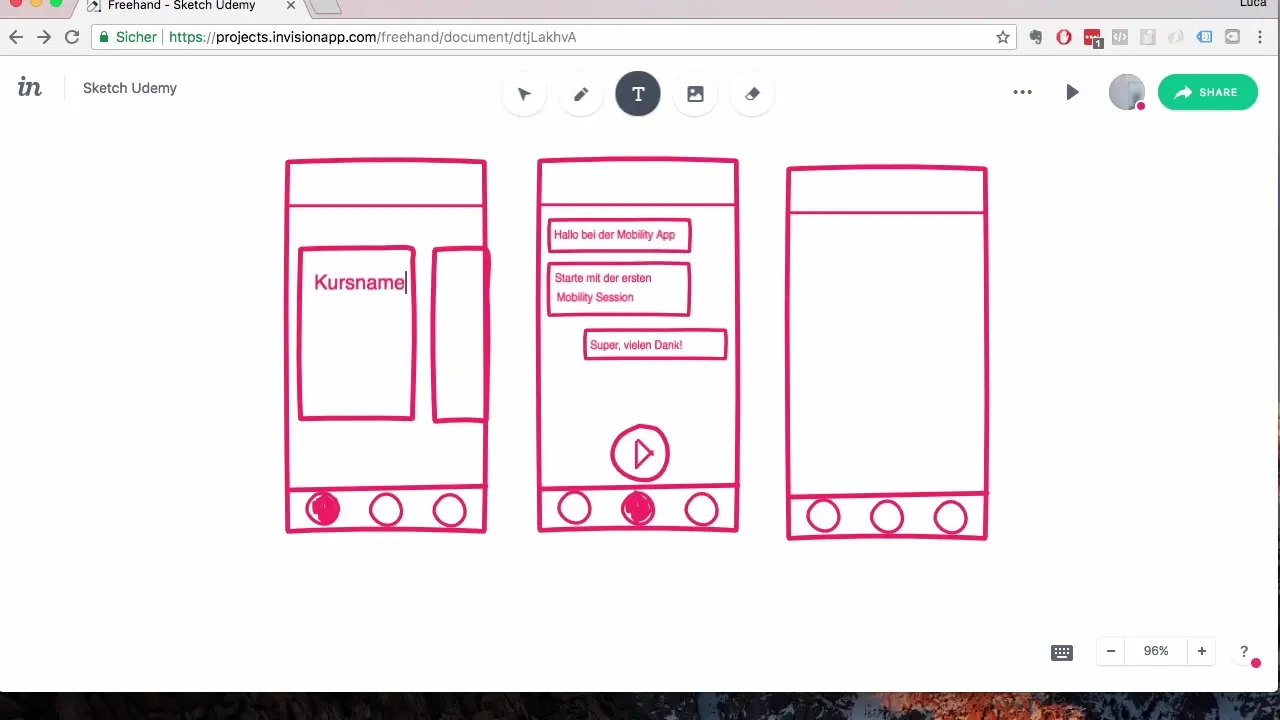
Profil görünümünde, profil resmi, kullanıcı adı ve tamamlanan kurs saatleri için bir alan oluşturabilirsiniz. Burada bilgilerin açık ve net bir şekilde sunulması önemlidir.
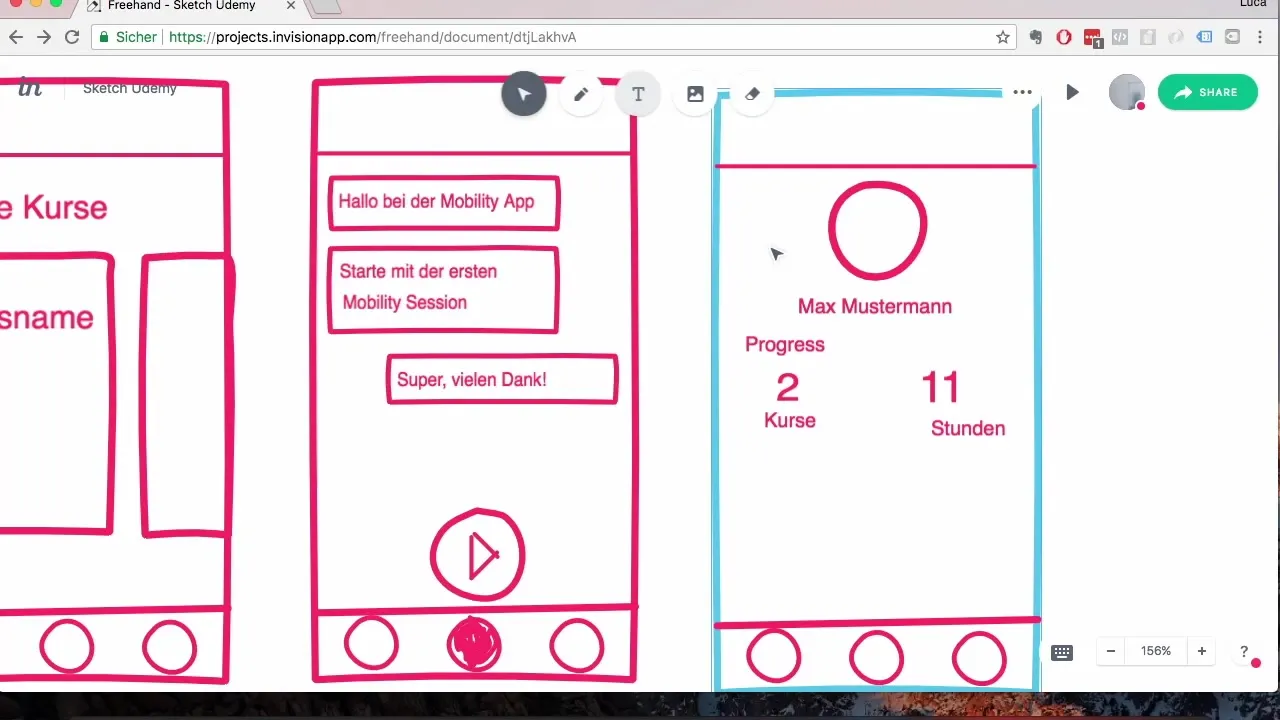
Kurs ve ders seçim tasarımını tamamladıktan sonra, derslerin özetini oluşturun ve kullanıcıların seçimlerini her zaman kapatabilmesi için bir kapatma düğmesi ekleyin.
Bu şekilde, mobil uygulamanız için temel prototip tamamlanmış oldu. Artık, kullanıcı yönlendirmesinin açık bir şekilde yapılandırıldığı ve tasarımcı olarak uygulamanın vizyonunu net bir şekilde görselleştirmenize yardımcı olan çekici bir tasarımınız var.
Özet – Sketch'te Bir Mobil Uygulama Prototyping
Bu eğitim süresince, Sketch’te bir mobil uygulama prototipinin nasıl yapılacağını adım adım öğrendiniz. İlk fikirden son tasarım unsurlarına kadar, bilginizi genişleterek uygulamanızın daha fazla geliştirilmesi için faydalı bir araç oluşturmayı başardınız.
Sıkça Sorulan Sorular
Sketch’te tasarıma nasıl başlarım?Fırça aracını (P) seçin ve ilk öğelerinizi oluşturmaya başlayın.
Öğeleri etkili bir şekilde nasıl çoğaltabilirim?Öğeyi fare ile çekerken ALT tuşunu basılı tutun.
Tasarımdan memnun kalmazsam ne yapmalıyım?İstediğiniz sonuca ulaşmak için mevcut öğeleri istediğiniz zaman ayarlayabilir veya yeniden tasarlayabilirsiniz.
Kullanıcı yönlendirmesinin açık olduğunu nasıl garanti ederim?Tüm işlevlerin mantıksal bir şekilde sıralandığından ve kullanıcının sezgisel bir şekilde gezinip gezinemediğinden emin olun.
Sketch’te mobil cihazlar için de tasarım yapabilir miyim?Evet, öğelerin türünü ve boyutunu mobil cihazların ekran boyutlarına göre ayarlayabilirsiniz.


